人们在使用windows11系统时,获得了不一样的体验感受,深受人们的喜欢,但是在人们在使用过程中会遇到自己不知道该怎么解决的问题,例如有用户不知道怎样开启平板模式,那么接下......
2024-03-26 231 windows11开启平板模式
很多用户可能还不知道网卡驱动是什么,网卡驱动主要和我们上网有关,安装了网卡驱动,我们就可以正常的上网了,如果没有安装这个网卡驱动的话,或者网卡驱动出现出现故障不能用了,那么我们就不能上网了,所以需要重新安装网卡驱动,但是鉴于很多用户不了解网卡驱动,不知道怎么来安装,所以呢小编今天就针对这个问题给大家带来关于win7网卡驱动安装方法的介绍,感兴趣的朋友可以和小编一起来学习一下哦。
1.点击打开开始菜单,选择【控制面板】选项进入。
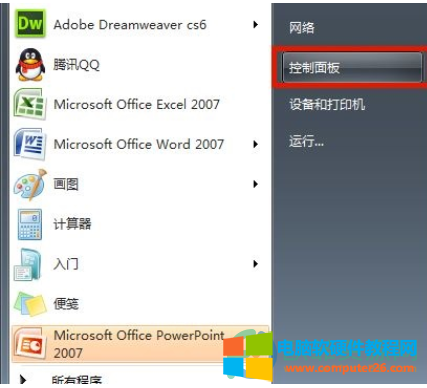
2.进入到【控制面板】页面中,找到【管理工具】选项,点击打开。
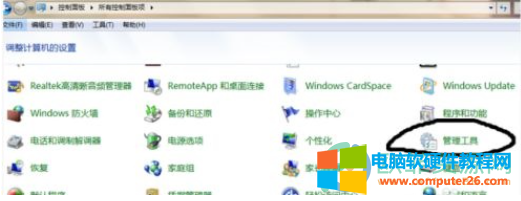
3.然后在【管理工具】页面下找到【计算机管理】选项。
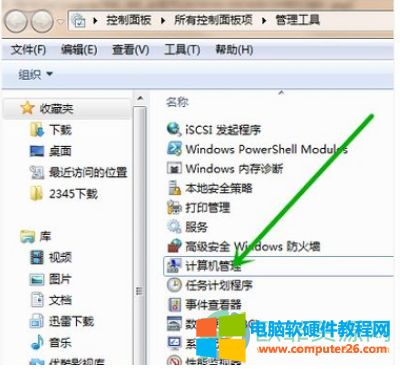
4.然后在该页面点击左侧的【设备管理器】,然后点击右侧页面的【网络适配器】,点击打开,右键点击该网卡设备,容纳后选择【属性】。
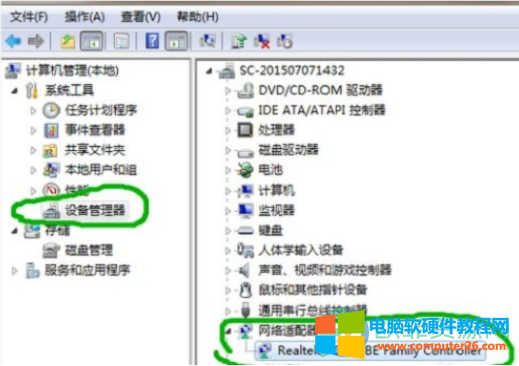
5.进入到【属性】页面中,选择【驱动程序】选项卡,再点击该选项下的【更新驱动程序】就可以了。
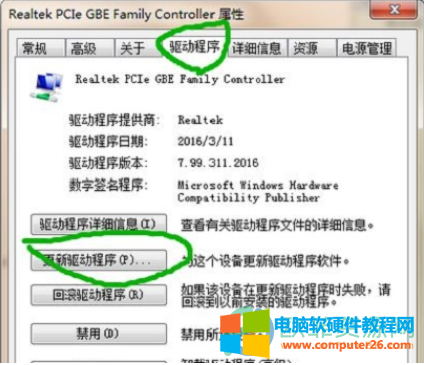
关于win7网卡驱动安装教程小编就分享到这里了,方法简单易懂,如果觉得小编的方法对你有帮助的话,可以点击收藏一下。
标签: win7网卡驱动安装
相关文章

人们在使用windows11系统时,获得了不一样的体验感受,深受人们的喜欢,但是在人们在使用过程中会遇到自己不知道该怎么解决的问题,例如有用户不知道怎样开启平板模式,那么接下......
2024-03-26 231 windows11开启平板模式

win10系统 使用过程中,有用户遇到字体文件夹名称变成了乱码的问题,那么win10字体文件夹名称乱码怎么办呢? 1、点击左下角开始,选择windows 系统 打开控制面板。 2、点击时钟和区域。......
2023-09-26 206 win10字体文件夹名称乱码